Heute morgen staunte ich nicht schlecht, als mein Firefox nicht mehr starten wollte. Stattdessen tauchte der Mozilla Absturz-Melder auf und benachrichtigte mich über ein Problem.
Zuerst habe ich mir nichts weiter dabei gedacht und die üblichen Lösungsmöglichkeiten versucht. Firefox im abgesicherten Modus starten, neues Profil anlegen, komplettes Backup einspielen usw. hat alles nichts gebracht. Anschließend habe ich testweise meinen portablen Firefox vom USB-Stick getestet, welcher auch nur die Fehlermeldung brachte. Ab diesem Zeitpunkt wurde ich misstrauisch. Ich wusste noch von einem Fix indem man die firefox.exe in firefox1.exe umbenennen kann. Und plötzlich ist mein Browser wieder ganz normal gestartet.
Natürlich konnte ich mich mit dieser Lösung nicht anfreunden. Also habe ich geprüft ob die firefox.exe von irgendeinem Dienst bzw. Programm blockiert wurde, was aber nicht der Fall war. In einem Forum stieß ich schließlich auf den Tipp, das Programm Malwarebytes durchlaufen zu lassen. Gesagt – getan. Der Quickscan fand sechs Ergebnisse von Malware, die ich sofort löschen ließ. Anschließend lief mein Firefox wieder :-)
So einen kleinen Quickscan kann ich jedem empfehlen!
 Das Webportal t3n hat Antary als “Blog der Woche” auserkoren. Den Beitrag könnt ihr euch hier anschauen.
Das Webportal t3n hat Antary als “Blog der Woche” auserkoren. Den Beitrag könnt ihr euch hier anschauen.
 Nach langer Wartezeit wurde nun endlich die Beta 1 von Firefox 3.6 veröffentlicht.
Nach langer Wartezeit wurde nun endlich die Beta 1 von Firefox 3.6 veröffentlicht.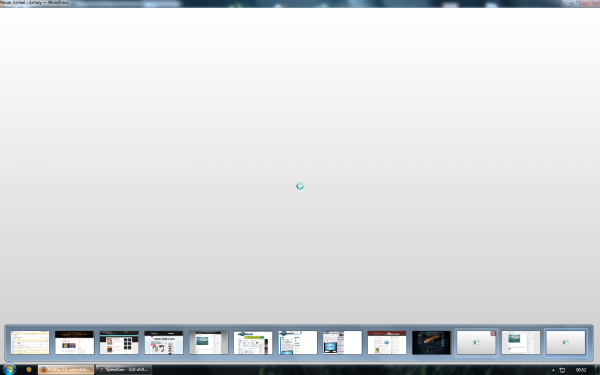
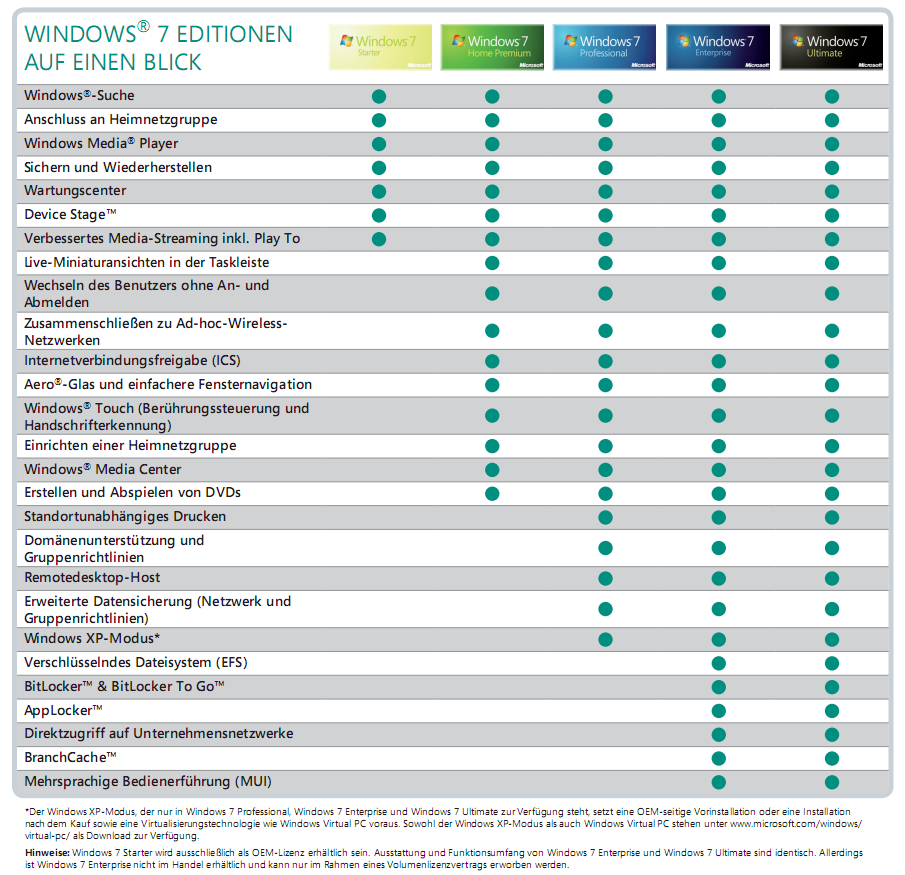
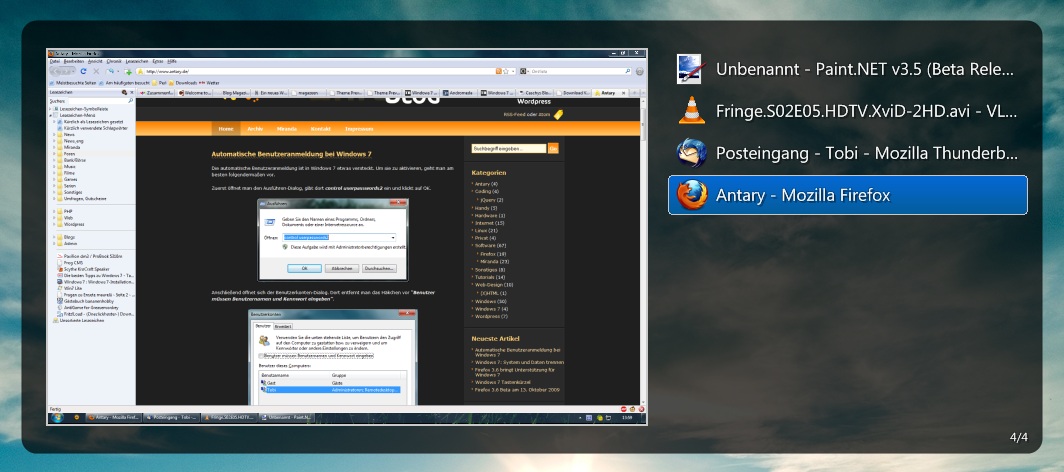
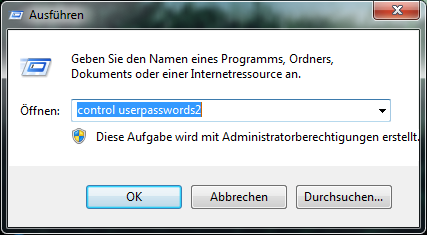
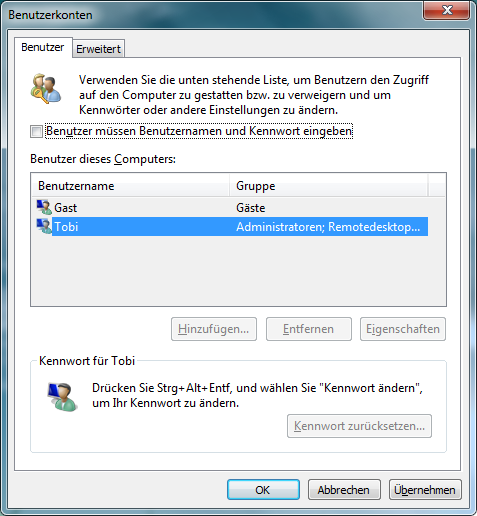
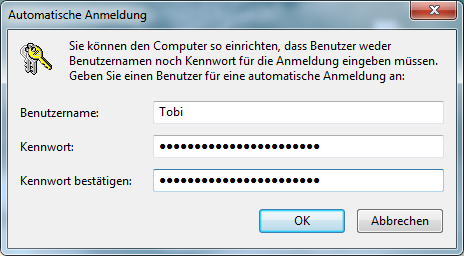
 Die Benutzerprofile liegen bei Windows 7 standardmäßig unter C:\Benutzer. Möchte man die Benutzerdaten vom Betriebssystem trennen, muss man selbst Hand anlegen.
Die Benutzerprofile liegen bei Windows 7 standardmäßig unter C:\Benutzer. Möchte man die Benutzerdaten vom Betriebssystem trennen, muss man selbst Hand anlegen.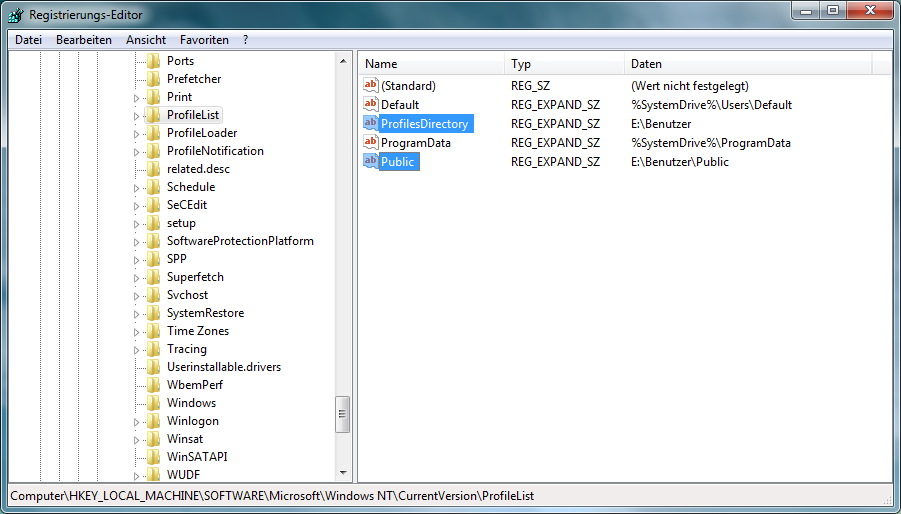
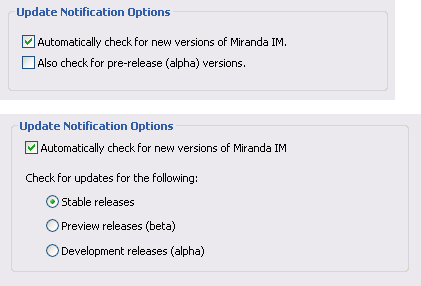
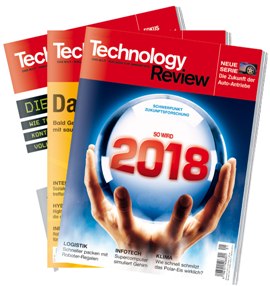



Neueste Kommentare